TP-Link TL-WR741ND
WiFi роутерРуководство пользователя и инструкция по настройке для TP-Link TL-WR740N и TP-Link TL-WR741ND.
Галерея
Для просмотра всех изображений нажмите на кнопки прокрутки
Ссылка для скачивания
Инструкция по эксплуатации и руководство пользователя для TP-Link TL-WR741ND
Другие инструкции и файлы
Другие инструкции
Английская версия
Дополнительные файлы (драйверы, прошивки и прочее)
Существует несколько аппаратных версий роутера TL-WR741ND
Для проверки аппаратной версии вашего устройства TP-LINK, переверните его и посмотрите на наклейку на нижней панели. В поле, где указан серийный номер (Serial Number) находится символьная строка “Ver: X.Y” (например, Ver: 1.0), в которой цифра Х – это аппаратная версия устройства. То есть, если строка выглядит так – “Ver: 1.1” – это значит, что аппаратная версия устройства – V1.
- Пожалуйста, проверьте аппаратную версию вашего устройства для загрузки правильной прошивки. Неправильно выбранная прошивка может повредить ваше устройство и сделать вашу гарантию недействительной.
- НЕ выключайте устройство во время обновления.
- НЕ выполняйте обновление программного обеспечения по беспроводной сети.
- Для разархивации загруженного файла воспользуйтесь архиваторами WinZIP или WinRAR
TL-WR741ND_V1_111202_RU Примечание: Только для TL-WR741ND(RU) V1&V2
TL-WR741ND_V2_121115_RU Примечание: Только для TL-WR741ND(RU) v1/v2
TL-WR741ND_V3_101230 Примечание: Только для TL-WR741ND V3
TL-WR741ND_V4_140521_RU Примечание: Для устройств TL-WR741ND V4 (версии 4)
TL-WR741ND_V5_141113 Примечание: Для устройств TL-WR741ND V5
Cервис-мануал
Информация
TL-WR741ND – это комбинированное проводное/беспроводное сетевое устройство, которое обеспечивает совместный доступ в Интернет и объединяет в себе функции маршрутизатора и 4-портового коммутатора. Данный маршрутизатор использует технологию 802.11n и совместим со всеми устройствами, поддерживающими стандарты 802.11b и 802.11g.
Он обеспечивает скорость передачи данных до 150 Мбит/с, что значительно превосходит скорость устройств на базе стандарта 11g, и позволяет вам наслаждаться такими приложениями, как просмотр потокового видео, IP-телефония и онлайн-игры, в любой точке вашего дома или офиса.
Настройка TL-WR741N
Рассмотрим настройку роутера на примере провайдера МТС, ТАТТЕЛЕКОМ и ДОМРУ через PPPoE соединение.Для начала необходимо зайти в Web интерфейс, чтобы произвести необходимые настройки. Для этого в адресной строке браузера вводим сетевой адрес wifi роутера - 192.168.1.1. Логин и пароль доступа - admin-admin. Существует 2 способа настройки: через мастер настройки (Быстрая настройка), либо через ручную настройку. Рассмотрим ручную настройку.
Первый этап. Создаем подключение к интернету. Для этого необходимо выбрать вкладку "Сеть" (NETWORK) -> "WAN" в левом меню.
1. Для подключения Таттелеком, МТС или ДомРу выбираем тип WAN соединения "PPPoE/Россия PPPoE".
2.Вводим "Имя пользователя" и "пароль" (2 раза).
3. Режим WAN подключения - "подключить автоматически".
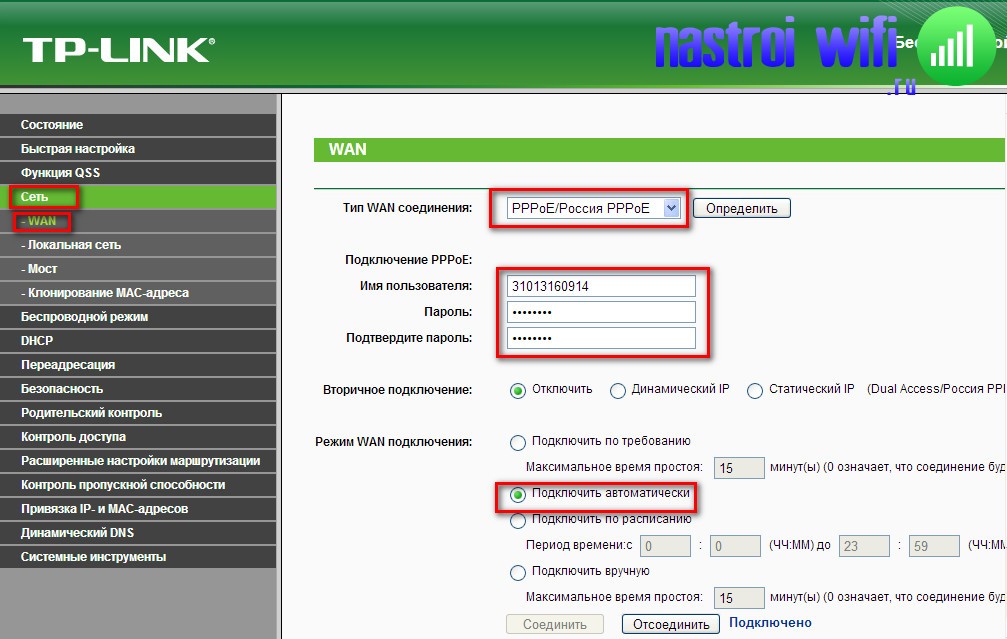
Второй этап. Настраиваем wifi сеть. Выбираем раздел - "Беспроводной режим" (Wireless) -> "Настройки беспроводного режима" (Wireless Settings). Далее указываем имя сети, например, "MTS_wifi" и нажимаем сохранить.
При нестабильном подключении, обрывах связи или если устройства не видят сеть небходимо выбрать любой канал в ручную от 1 до 13.
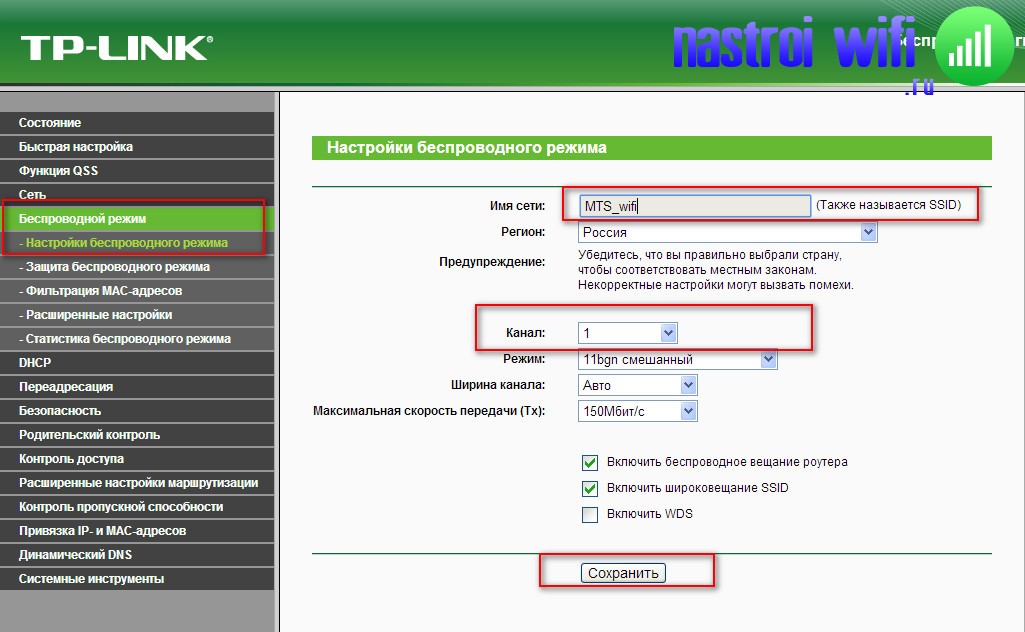
Третий этап. Устанавливаем ключ сети, для предотвращения несанкционированного доступа к wifi во вкладке "Защита беспроводной сети" (Wireless Security). Выбираем пункт "WPA-PSK/WPA2-PSK" и вводим свой пароль PSK.
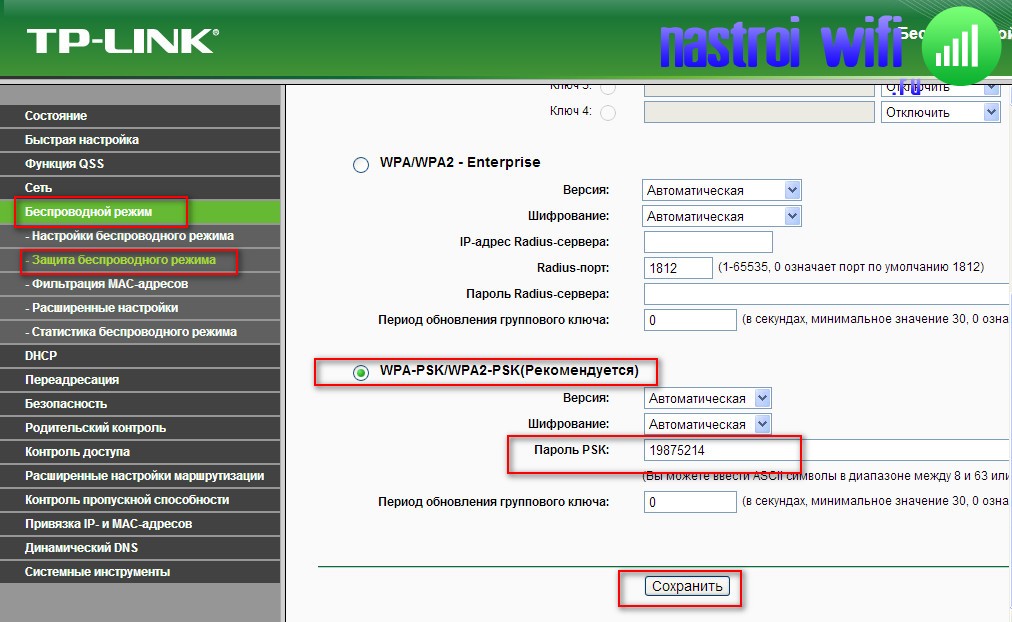
Абонентам дом ру необходимо клонировать mac адрес компьютера, так как у провайдера стоит жесткая привязка к оборудованию абонента. Для этого во вкладке "Сеть" -> "Клонирование MAC-адреса" нажимаем на "Клонировать MAC-адрес" и сохраняем.
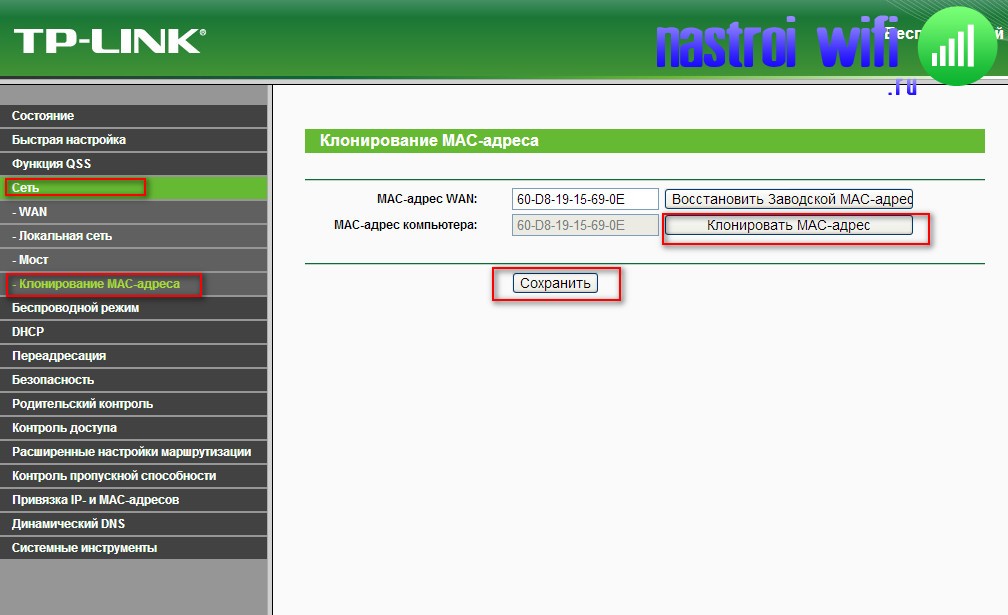
При необходимости вы можете сменить адрес вашего TP-Link WR741ND в локальной сети — переходим в раздел "Network" -> "LAN".
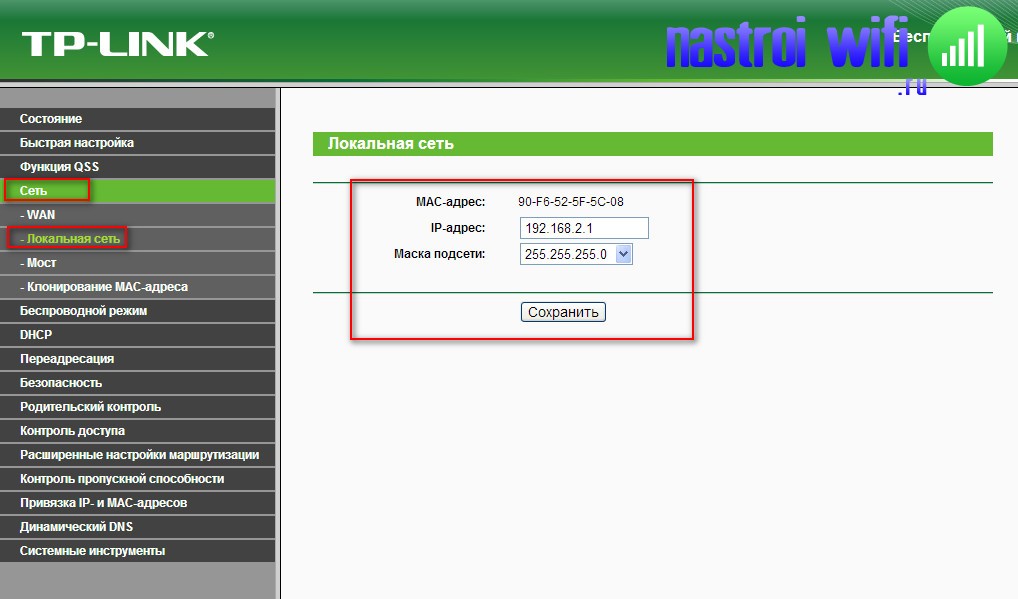
Также желательно поменять пароль доступа в web интерфейс роутера во вкладке "Системные инструменты" (System Tools) -> "Пароль" (Password).
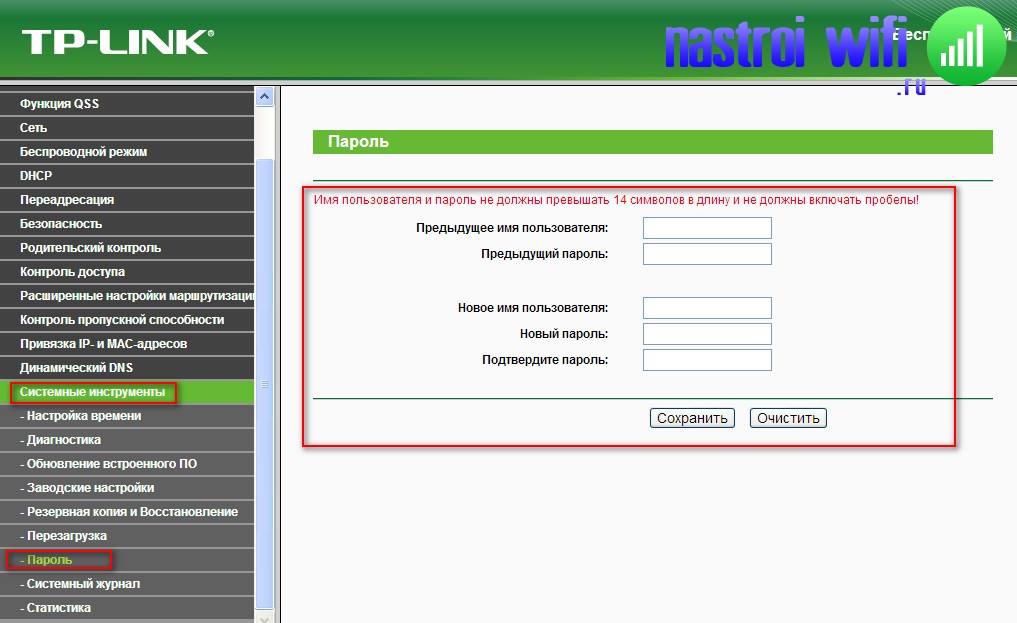
- Управление - Web-интерфейс
- Сетевые протоколы - NAT, L2TP, DNS, DHCP
- Протоколы доступа - PPTP, PPPoE
- Wi-Fi - Есть
- Стандарт беспроводной связи - 802.11n, 802.11b, 802.11g
- Частота - 2.4 ГГц
- WEP-шифрование - 128 бит, 64 бит
- WPA/WPA2 - Есть
- Количество антенн - 1
- Скорость Ethernet портов - 100 Мбит/с
- Firewall - Есть
- Dynamic DNS - Есть
- Доступ по VPN - Есть
- WAN - RJ-45
- Ethernet - 4
- WLAN - Есть
- КОРПУС
- Индикаторы - LAN, WLAN, Internet/WAN, Power
- Блок питания - Есть
- Диск с ПО - Есть
- Высота - 11.8 см
- Ширина - 17.4 см
- Глубина - 3.3 см
- Цвет - Белый
Комментарии
Не пишите пустых фраз!









